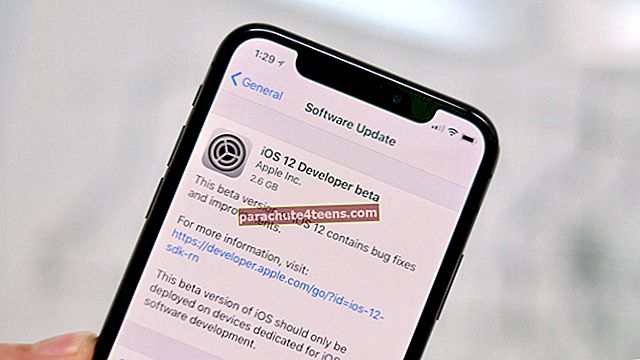Gan iPhone, gan iPad ir jaudīga un tomēr vienkārša slaidrādes funkcija, kuru var izmantot, lai kādu laiku pavadītu, apskatot savu fotoattēlu kolekciju.
Varat to konfigurēt, lai rādītu tikai konkrētus albuma fotoattēlus, kā arī varat pievienot fonā atskaņotu mūziku, turpinot slaidrādi.
Šajā īsajā apmācībā mēs redzēsim, kā jūs varat iestatīt, konfigurēt un sākt slaidrādes iPhone un iPad ar mūzikas pavadījumu.
Kā iespējot fona mūziku slaidrādei iPhone vai iPad
Piezīme: Ja vēlaties vienkārši apvienot dažus neaizmirstamus attēlus un apskatīt tos ar savu iecienīto mūziku, bez slaidrādes saglabāšanas, rīkojieties šādi:
1. solis. Atveriet Fotoattēli lietotni savā iPhone tālrunī un pieskarieties “Atlasīt” un pēc tam velciet ar pirkstu fotoattēlus, kurus vēlaties iekļaut slaidrādē.

2. solis. Kad esat atlasījis fotoattēlus, apakšējā kreisajā stūrī pieskarieties ikonai Kopīgot. Pieejamo opciju sarakstā pieskarieties "Slaidrāde."

3. solis. Pēc noklusējuma slaidrāde tiks atskaņota pilnekrāna režīmā. Vienu reizi pieskarieties ekrāna jebkurai vietai un pēc tam pieskarieties “Opcijas” labajā apakšējā stūrī.

4. solis. Šeit jūs varat pielāgot slaidrādes motīvu un arī mūziku. Pieskarieties Mūzika un pēc tam atlasiet fona mūziku, kas jums patīk. Varat arī pievienot mūziku no savas iTunes bibliotēkas.
5. solis. Pēc mūzikas atlasīšanas atgriezieties iepriekšējā ekrānā un pēc tam pieskarieties - Gatavs.

Tagad vienkārši pieskarieties “Spēlēt” apakšā, un fonā būs slaidrāde ar iecienītāko mūziku.

Kā pievienot fona mūziku slaidrādei iPad
Slideshow atskaņošanas process ar iPad ar fona mūziku ir gandrīz līdzīgs iPhone. Galvenā atšķirība ir tā, ka, atrodoties albumā, jūs saņemat “Slaidrāde” opcija pašā augšējā labajā stūrī. Ja vēlaties atlasīt konkrētus fotoattēlus, jums vienkārši jāveic darbības, kas minētas iepriekš minētajā apmācībā.
Vēl viena ievērojama atšķirība ir tā, ka, atskaņojot slaidrādi iPad un pēc tam pieskaroties “Opcijas” pogu, tas neaptur atskaņošanu. Tā vietā tas parādīs to pašu iespēju kā iPhone, bet kā uznirstošo logu, vienlaikus atskaņojot slaidrādi. Lai mainītu mūziku vai pievienotu mūziku no savas iTunes bibliotēkas, jums vienkārši jāveic iepriekš minētās darbības.
Tieši tā!
Notiek izrakstīšanās ...
Ceru, ka jums patika skatīties iecienītākos mirkļus slaidrādē kopā ar attiecīgo mūziku, lai pievienotu dzirksti. Ja kaut kas pietrūkst šai ziņai, jūs zināt, ka mēs esam tikai komentāru attālumā.
Jūs varētu vēlēties izpētīt:
- Kā izveidot pielāgotas atmiņas iPhone un iPad ar īpašiem fotoattēliem
- Pārsteidzošas iPhone lietotnes satriecošu videoklipu un filmu radīšanai 2019. gadā
- Labākās kolāžu veidošanas iPhone un iPad lietotnes 2019. gadā: izveidojiet atmiņas, izveidojiet mākslu
- Kā izveidot slaidrādi Mac lietotnē Photos